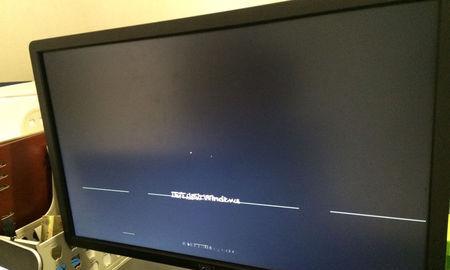电脑显示器是我们日常工作和娱乐中不可或缺的设备,但有时候它也会出现各种故障。本文将为大家介绍一些修复电脑显示器故障的有效方法。
1.检查电源线是否连接紧密:当显示器无法启动或无信号时,第一步应该是检查电源线是否连接稳固,并且检查插座是否正常供电。
2.检查数据线是否连接正确:如果显示器画面模糊或颜色异常,可能是数据线连接不正确造成的,应该检查连接是否牢固、接口是否干净。
3.清洁显示器屏幕:长时间使用后,显示器屏幕容易积聚灰尘和污垢,导致画面模糊不清。可以用专业的显示器清洁剂或干净的纱布轻轻擦拭屏幕。
4.调整显示器分辨率:当显示器分辨率调整不当时,可能会导致画面变形或显示不全。在操作系统中找到显示设置,适当调整分辨率可以解决这个问题。
5.检查显示器亮度和对比度设置:如果显示器亮度过高或对比度设置不当,会导致画面过亮或过暗,影响视觉体验。可以通过调整显示器菜单中的亮度和对比度来解决。
6.外部设备干扰检查:有时候,外部设备的电磁干扰会导致显示器出现问题。可以将其他电子设备远离显示器,或者尝试更换不同的电源线、数据线等来解决干扰问题。
7.更新显卡驱动程序:显卡驱动程序过时可能会导致显示器问题。可以去官方网站下载最新的显卡驱动程序,并按照安装指南进行更新。
8.检查显示器硬件故障:如果以上方法都无效,有可能是显示器本身出现硬件故障。可以联系售后服务中心进行进一步检修或维修。
9.重启电脑和显示器:有时候只需简单地重启电脑和显示器就能解决一些故障,因为重启可以清除缓存和重新加载驱动程序。
10.检查操作系统设置:在某些情况下,显示器故障可能与操作系统设置有关。可以检查显示器的高级设置或系统偏好设置,确保相关设置正确。
11.检查显示器菜单选项:显示器菜单中有一些自定义选项,如画面模式、颜色温度等,可以尝试调整这些选项来解决画面质量问题。
12.使用其他电脑连接显示器:如果有其他电脑可以连接显示器,可以尝试连接另一台电脑来确定故障是否与电脑硬件或驱动程序有关。
13.检查显示器的附件和线缆:有时候,显示器附件或线缆损坏也会导致故障。可以检查是否有损坏或断裂的线缆,并尝试更换它们。
14.保持显示器通风良好:显示器过热可能会导致故障,应该确保周围环境通风良好,避免阳光直射或堵塞通风口。
15.寻求专业帮助:如果以上方法都无效,建议寻求专业人士的帮助,以便进一步诊断和解决显示器故障。
修复电脑显示器故障需要我们细心观察、耐心排查和合理调整。通过检查连接、调整设置、更新驱动等方法,大部分显示器故障可以得到解决。如果问题依然存在,应该寻求专业帮助以确保问题得到妥善解决。